Windows 8 o'rnatilgan kompyuterda ovoz yo'qligi kabi muammoga duch kelganingizda, darhol vahima qo'ymasligingiz kerak. Albatta, eng oson yechim kompyuter ustasini chaqirishdir. Biroq, siz muammoni o'zingiz hal qilishga urinib ko'rishingiz mumkin, buning uchun avvalo muammoning sababini aniqlashingiz kerak.
Ovoz yo'qligi sabablari
Turli sabablarga ko'ra kompyuter yoki noutbukda ovoz bo'lmasligi mumkin. Muammolar apparat yoki dasturiy ta'minot bo'lishi mumkin. Ovoz kartangiz uchun drayverlar yo'qligi ham mumkin.
Noma'lum audio kodeklar juda keng tarqalgan sababdir. Bu vaziyatni tuzatish juda oson - siz K-Lite Codeck Pack-ni yuklab olishingiz va o'rnatishingiz kerak. Ushbu yordamchi dasturni Internetda topish juda oson. .exe faylini yuklab olganingizdan so'ng, uni ishga tushiring. O'rnatishning barcha bosqichlarida "Keyingi" tugmasini bosing va ma'lum vaqtdan so'ng yordamchi dastur kompyuteringizga o'rnatiladi.
Ovoz yo'q: nima qilish kerak?
Shunday qilib, biz Windows 8-ni o'rnatganimizdan so'ng, biz karnaylarni yoki minigarnituralarni kompyuterga uladik, lekin birdan ovoz yo'qligini aniqladik. Birinchidan, ovoz belgisiga qarang Windows tepsisi... Slayderni yuqoriga surish orqali ovoz balandligi yoqilganligini tekshiring. Agar bu erda hamma narsa tartibda bo'lsa, unda karnaylarning to'g'ri ulanganligiga ishonch hosil qiling, shnurning tartibdami va hokazo. Biz bu erda hamma narsa yaxshi ekanligiga ishonch hosil qilamiz va keyingi bosqichga o'tamiz.
Ovoz etishmasligi ko'pincha ovoz kartasi drayverlari bilan bog'liq. Agar siz hozirgina kompyuter sotib olgan bo'lsangiz, u holda to'plam odatda drayverlarga ega CD bilan birga keladi va siz ularni o'rnatishingiz kerak. Dastlab ular Windows 8 bilan mos kelishiga ishonch hosil qilishni unutmang. Agar ovoz bo'lsa, lekin kompyuterning ishlashi paytida u g'oyib bo'lgan bo'lsa, unda siz drayverlar bilan hamma narsa tartibda ekanligiga ishonch hosil qilishingiz kerak bo'ladi. Buning uchun Win + R tugmalarini bosing, devmgmt.msc buyrug'ini kiriting va uni ishga tushiring. Windows 8-da siz ushbu vositani Win + X tugmalarini kiritish orqali ham ochishingiz mumkin va ochilgan menyuda kerakli elementni tanlang.
Oynada biz bo'limni topamiz Ovoz va o'yin qurilmalari. Agar qurilma nomi yonida bo'lsa undov belgisi demak, haydovchi bilan bog'liq muammo bor. Bunday holda, aynan shu sababga ko'ra ovoz yo'q. Shu bilan bir qatorda, ovozli qurilmalar uchun bo'limni umuman ko'rmasligingiz mumkin. Bu tizimni qayta o'rnatishda sodir bo'ladi. Bunday holda, siz "Boshqa qurilmalar" bandiga o'tishingiz kerak.

Ovoz kartasiga drayverlarni o'rnatish hatto tajribasiz foydalanuvchi uchun ham juda oson. Ammo siz bir nechta fikrlarga e'tibor berishingiz kerak. O'rnatish ikki yo'l bilan amalga oshirilishi mumkin. Birinchidan, odatda ishlab chiqaruvchilar tomonidan ushbu qurilma bilan ta'minlangan diskdan. Agar ovoz kartasi anakartga o'rnatilgan bo'lsa, siz drayver diskini anakartdan topishingiz kerak bo'ladi. Ikkinchidan, drayverlar Internetdan yuklab olinadi. Sizga kerak bo'lganlarni topish uchun siz karta chipining modelini o'rnatishingiz kerak, bu maxsus yordam dasturlari yordamida amalga oshiriladi. Aytgancha, ba'zida ovozni yo'qotish muammosini hal qilish uchun etarli darajada oddiy.
Ovoz etishmasligining juda keng tarqalgan sababi ovoz kartasining ishdan chiqishi bo'lishi mumkin. Ushbu qurilmaning funksionalligini tekshirish uchun siz kartani olib tashlashingiz va uni boshqa kompyuterga o'rnatishingiz kerak. Ovoz kartasi o'rnatilgan bo'lsa, qiyinchiliklar paydo bo'lishi mumkin anakart... Bunday holda, eng oson yo'li kompyuterni diagnostika uchun yuborishdir.
Windows 8-da ovoz yo'qligining sabablari hammadan uzoqdir. Bu o'zingizni osongina tuzatishingiz mumkin bo'lgan eng keng tarqalgan holatlar. Yuqoridagilardan hech biri yordam bermasa, siz hali ham mutaxassis bilan bog'lanishingiz kerak bo'lishi mumkin.
Windows 8 (8.1) da ovozning yo'qolishining eng ko'p uchraydigan sababi, ehtimol, karnaylarni shaxsiy kompyuter yoki noutbukning tizim blokiga qayta ulashda, kabel vilkasi audio chiqishiga noto'g'ri kiritilganda, tanish kundalik vaziyat bo'lishi mumkin. lekin mikrofon yoki chiziq ulagichi kirishiga. Yoki vilkaning o'zi qayta ulangandan so'ng audio chiqishiga mahkam sig'maydi. Ko'pincha ovoz etishmasligining sababi Windows 8 (8.1) ning o'zi, xususan, audio drayverning ishlashi bilan bog'liq dasturiy ta'minot xatosi. Dasturiy ta'minot xatolari kamdan-kam hollarda tasodifan sodir bo'ladi, qoida tariqasida, muammo tizim ovoz sozlamalarida foydalanuvchi aralashuvidan oldin bo'ladi. Yoki buning uchun u tomonidan o'rnatilgan uchinchi tomon dasturlari ovoz bilan bog'liq muammolarni "muvaffaqiyatli" qo'zg'atishi mumkin.
Shunday qilib, Windows 8 (8.1) da ovoz yo'qoldi. Nima mumkin bo'lgan sabablar bu muammo? Quyida ularni ko'rib chiqing va echimlarni topishga harakat qiling.
1. Audio karnaylarning apparat ulanishini tekshirish
Qaysi turdagi bo'lishidan qat'iy nazar kompyuter qurilmasi foydalanasiz, qanday bo'lishidan qat'iy nazar Windows asosida 8 (8.1) u ishlaydimi yoki boshqasi bormi operatsion tizim Yo'qolgan ovoz bilan muammoni hal qilish bilan boshlanadigan birinchi narsa - audio karnaylarning apparat ulanishini tekshirish. Siz o'zingiz karnay vilkasini chiqarib qo'yishingiz va bu haqda unutishingiz mumkin, buni bolalar yoki uy hayvonlari o'ynash paytida qilishlari mumkin.
Karnay vilkasi mahkam ulanganligini tekshiring. Vilka audio chiqish uyasiga mahkam joylashishi kerak.
Ko'pgina anakartlar bilan jihozlangan standart ovoz kartalarida, qoida tariqasida, audio chiqishi (ochiq yashil rozetka), mikrofon ulagichi (pushti rozetka) va tashqi uskunadan (ko'k rozetka) yozish uchun liniya mavjud. Ushbu chiqishlarning barchasi diametri 3,5 mm bo'lganligi sababli, karnay vilkasini qo'shni raz'yomlardan biriga - line-in yoki mikrofon uyasiga xavfsiz tarzda ulash mumkin. Bu ko'pincha shoshqaloqlik paytida yoki uni orqaga surish uchun dangasalik tufayli ulanishni paypaslaganda sodir bo'ladi. tizimli blok... Karnaylarni ulash uchun audio kirish, yana - bu och yashil rozetka.
2. Ovozli karnaylarning ishlashini tekshirish
Agar audio karnay vilkasini ulashda hamma narsa tartibda bo'lsa, kompyuterda ovozning yo'qolishining keyingi mumkin bo'lgan sababi karnaylarning o'zlarining noto'g'ri ishlashi bo'lishi mumkin. Yoki nofaol apparat tugmasi ularni yoqish uchun oddiy sabab. Kompyuterga 3,5 mm audio chiqish vilkasi bo'lgan boshqa dinamiklar yoki minigarnituralarni ulash orqali audio karnaylarning ishlayotganligini tekshirishingiz mumkin.
3. Tizim tepsisidagi ovoz balandligini tekshirish
Windows 8 (8.1) da ovozning yo'qolishining sababi tizim tepsisidagi minimal darajaga o'rnatilgan ovoz balandligi (vazifalar panelining o'ng tomoni) yoki ovoz butunlay o'chirilgan bo'lishi mumkin. Ovozli karnay vilkasini o'chirish mumkin bo'lgan holatda bo'lgani kabi, bu bolalar yoki uy hayvonlarining hazillari, shuningdek, tajribasiz foydalanuvchilarning tasodifiy harakatlari tufayli sodir bo'ladi. Tizim tepsisidagi ovozli tasvirni bosing va ovoz balandligini tekshiring.
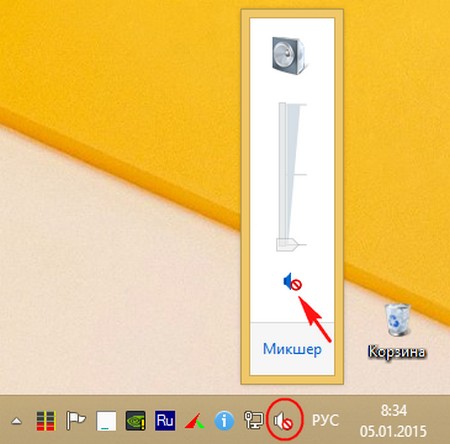
4. Ovoz kartasi drayveri bilan bog'liq muammolar
Agar Windows 8 (8.1) da ovozning yo'qolishining barcha mumkin bo'lgan apparat sabablarini tekshirish paytida muammo hal etilmagan bo'lsa, keyingi qadam dasturiy ta'minot komponenti, ya'ni drayverlar bilan ishlashdir.
4.1. Ovoz kartasi drayverini o'rnatish
Ovoz kartasi drayveri kompyuterda umuman o'rnatilmagan bo'lsa, tizim tepsisidagi ovoz balandligini boshqarish belgisi tovushni ko'rsatmasligi kerak. Biz ustiga bosing.
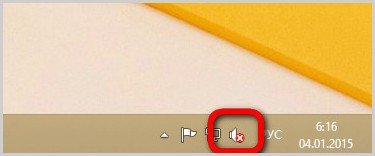
Boshlanadi tizim jarayoni muammolarni bartaraf etish.

Tanlash oynasida biz sukut bo'yicha o'rnatilgan karnaylarni qoldiramiz (agar audio karnaylar kompyuterga ulangan bo'lsa) va "Keyingi" tugmasini bosish orqali muammolarni bartaraf etishga rozilik bildiramiz.

Jarayon oxirida "Ushbu tuzatishni qo'llash" tugmasini bosing.
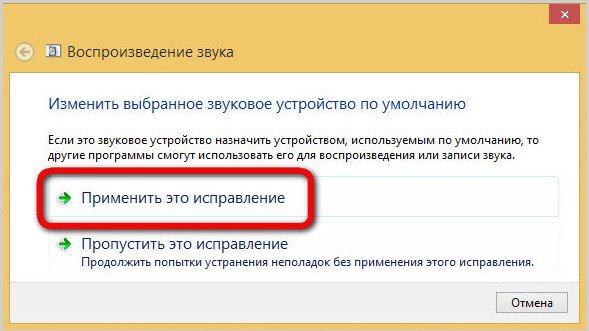
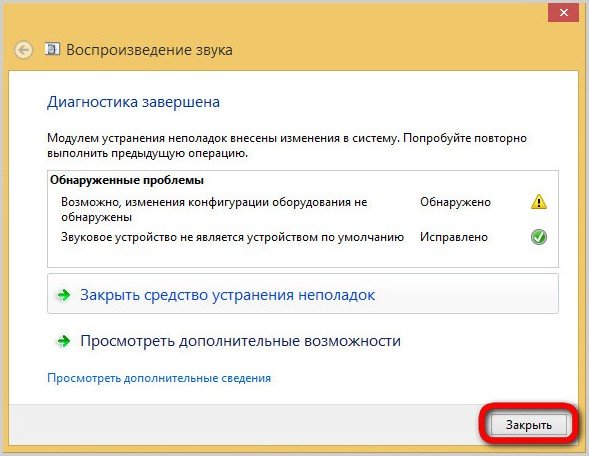
4.2. Ovoz kartasi drayverini yangilash
Ovoz kartasi drayverining to'liq yo'qligidan ko'ra, Windows 8 (8.1) da nima uchun ovoz yo'qolganligi muammoning sababi hisoblanadi. noto'g'ri ish haydovchi. Bunday holda, yechim uni yangilash bo'lishi mumkin. Ovoz kartasi drayverini yangilash uchun bizga tizim qurilmasi menejeri kerak. Buning uchun biz Windows 8 (8.1) Metro qidiruvidan foydalanamiz, bu ekranning o'ng tomonidagi chetiga tegizilganda paydo bo'ladi. Biz "Qurilma menejeri" so'rovini kiritamiz va xizmatni boshlaymiz.

"Ovoz, o'yin va video qurilmalari" bo'limida qurilmani tanlang Yuqori aniqlik Audio va qo'ng'iroq kontekst menyusi... Kontekst menyusida "Drayverlarni yangilash" -ni tanlang.
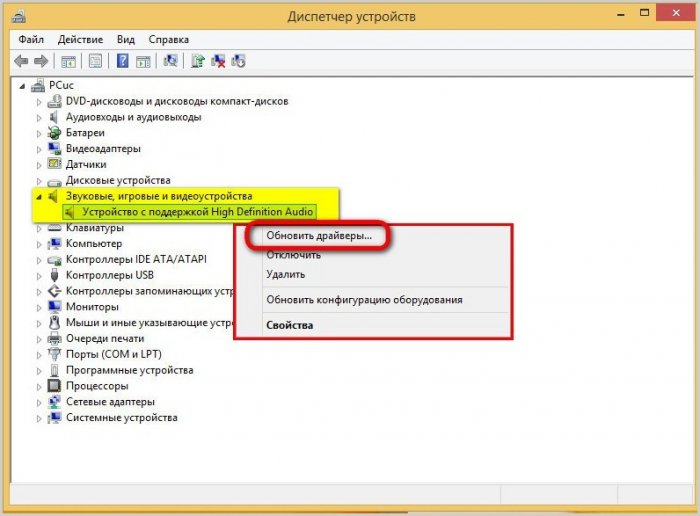
Yangilash opsiyalari tanlovi bilan oyna paydo bo'ladi. Internetga ulangan kompyuter uchun eng oson variant, albatta, " Avtomatik qidiruv yangilangan drayverlar ". Tizim avtomatik ravishda qidiradi joriy versiya Internetda ovoz kartasi drayveri.

Agar kompyuter Internetga ulanmagan bo'lsa, tizimga diskdagi o'rnatuvchining saqlash joyini ko'rsatib, drayverni yangilashingiz mumkin.
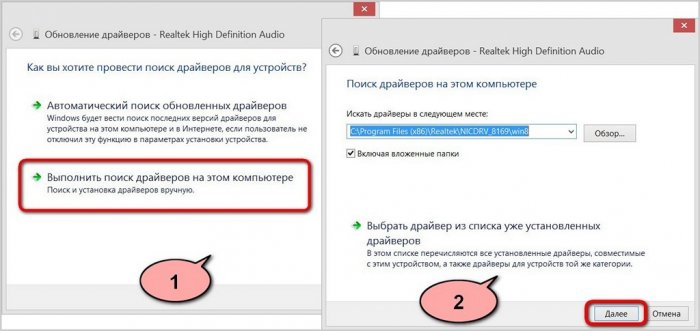
4.3. Ovoz kartasi drayverini qo'lda olib tashlash va uni qayta o'rnatish
Ovoz kartasi drayverini yangilash hech qanday natija bermasa, drayverni qo'lda olib tashlashingiz va 4.1-bo'limda tasvirlanganidek, uni qayta o'rnatishingiz mumkin. Drayvni olib tashlash uchun qurilma menejerida Oliy qurilmani tanlang Ta'rif audio, kontekst menyusiga qo'ng'iroq qiling va "O'chirish" tugmasini bosing.
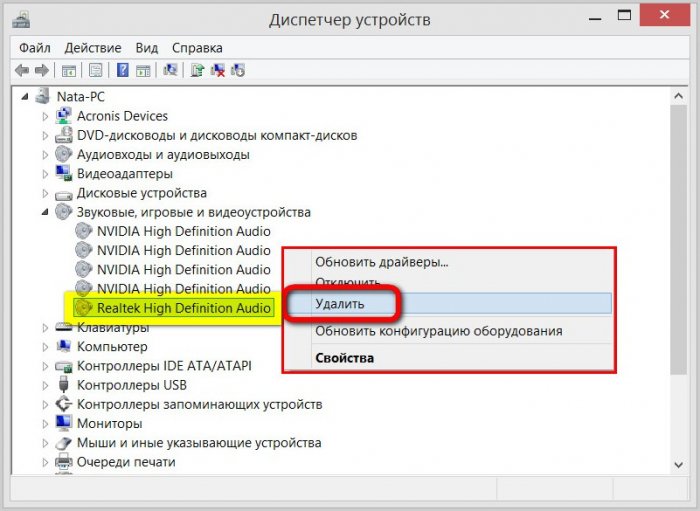
5. BIOS-da ovoz kartasini yoqish
Kompyuterda ovoz yo'qligining sababi BIOS-dagi anakartga o'rnatilgan ovoz kartasining o'chirilishi bo'lishi mumkin. Bu aralashish natijasi bo'lishi mumkin BIOS sozlamalari tajribasiz foydalanuvchilar. BIOS-ga kirish va o'rnatilgan ovoz kartasining parametri "High Definition Audio" (qoida tariqasida, bu "Integrated" yoki "Advanced" bo'limlari) "Enabled" holatida ekanligini tekshirish kerak.
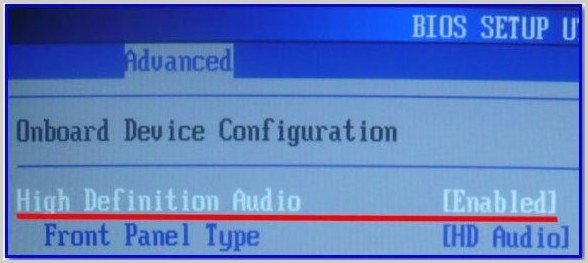
6. Windows Audio xizmati ishlamaydi
Windows 8 (8.1) da ovozning yo'qolishining sababi, ovoz bilan o'zaro aloqada bo'lgan ishga tushirilmagan Windows Audio tizimi xizmati bo'lishi mumkin. U ishlayaptimi yoki yo'qmi, tekshirish kerak, agar bo'lmasa, shunga ko'ra, uni boshlash kerak. Ekranning o'ng tomoniga tegib, biz Windows 8 (8.1) ning Metro-funksionalligini chaqiramiz, qidiruvni bosing va uni "Ma'muriyat" qatoriga kiriting. Biz tizimning ushbu qismini boshlaymiz.
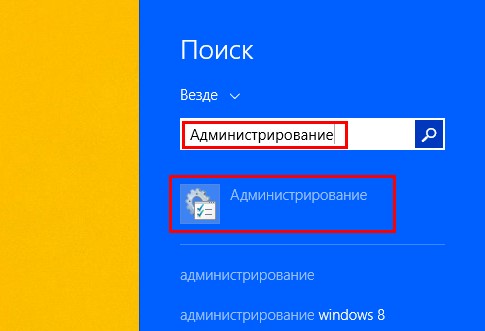
"Xizmatlar" bo'limini oching va undagi Windows Audio xizmatini toping. Ideal holda, u "Avtomatik" faol ishga tushirish turiga ega bo'lishi kerak.
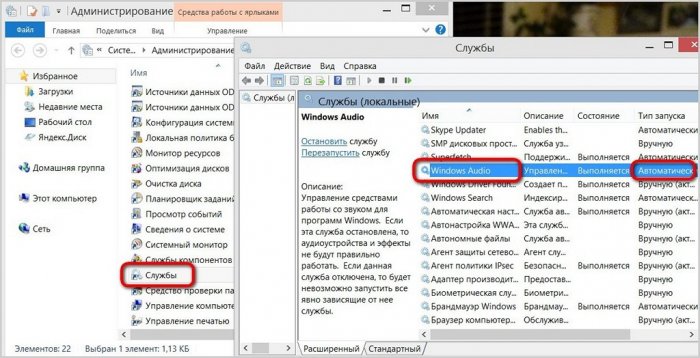
Agar bunday bo'lmasa, chiziqni bosing windows xizmatlari Ovoz ikki marta va uning xususiyatlarining paydo bo'lgan oynasida "Avtomatik" ishga tushirish turini o'rnating. Tizimdagi o'zgarishlarni qo'llash uchun "Ilova" tugmasini bosing.
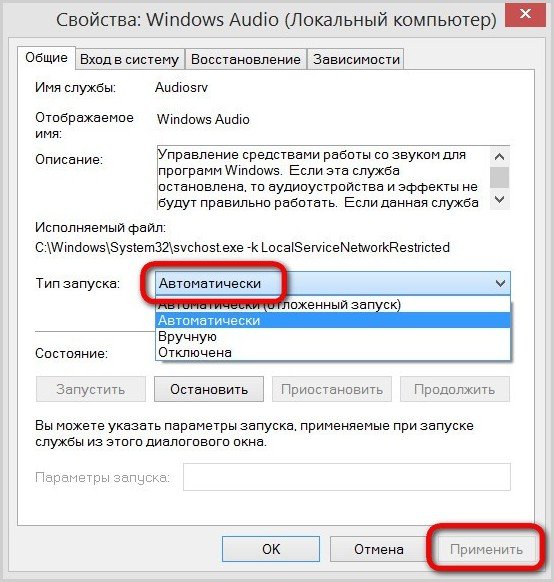
7. Windows 8, 8.1 da nosozliklarni bartaraf etish
Do'stlar, Windows 7-da bo'lgani kabi, Windows 8 ham mavjud va siz operatsion tizimingizda ovoz yo'qligi sabablarini aniqlash uchun muvaffaqiyatli foydalanishingiz mumkin. Uchinchi marta Windows 8 (8.1) Metro qidiruvidan foydalaning, sichqoncha ko'rsatkichini o'ngdagi ekranning chetiga olib boring, "Qidirish" ni tanlang va unga "Muammolarni bartaraf etish" ni kiriting.

Ovozni tinglash bilan bog'liq muammolarni bartaraf etish


Muammolarni aniqlash
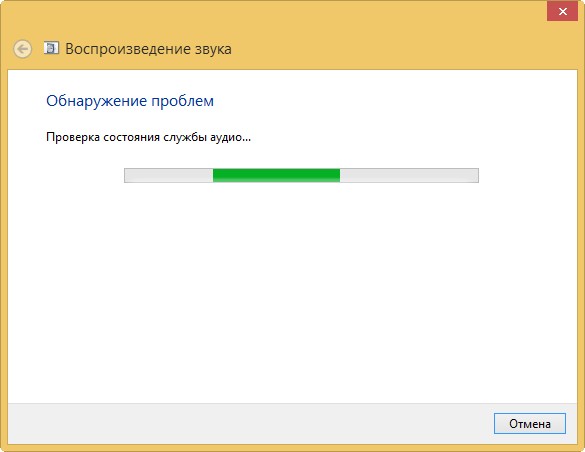
Keyin muammoni bartaraf etish vositasi muammoning echimini ko'rsatadi. Bizning holatda, audio qurilmaning ovozi qisqartirildi va uni oshirish kerak.

8. Windows-ni qayta o'rnating
Windows 8 (8.1) ni qayta o'rnatish - bu kompyuterda ovoz bilan bog'liq muammolarni hal qilishning radikal usuli va agar ovoz kartasining o'zi ishlamasa, bu ishlamaydi. Shunga qaramay, muammoni shu tarzda hal qilish imkoniyati mavjud. Odatda, 8 (8.1) foydalanish holatlarida shunday bo'lishi mumkin. Shunday qilib, o'zgartirilgan Windows komplektlarini ishlab chiqaruvchilar ko'pincha muayyan tizim xizmatlarini kesish yoki o'chirish bilan tajriba o'tkazadilar, dastlab yig'ilishni foydalanuvchining muayyan ehtiyojlariga moslashtirish uchun tizim sozlamalariga o'zgartirishlar kiritadilar. Masalan, kam quvvatli qurilmalar uchun yoki chiqarish maqsadida tizim resurslari ostida kuchli o'yinlar... Bunday harakatlar ko'pincha kompyuterning ba'zi apparat funktsiyalari tizimda dasturiy ta'minot moslashuvining yo'qligi sababli aniq ishlashdan bosh tortishiga olib keladi. Ideal holda, toza deb ataladigan narsalarni o'rnatish yaxshiroqdir Windows komplektlari tizim sozlamalarida hech qanday tashqi aralashuvsiz. Saytdagi maqolada Windows 8.1 Enterprise Preview tarqatilishini Microsoft rasmiy veb-saytidagi TechNet sinov markazidan yuklab olish bo'yicha ko'rsatmalar berilgan.
9. Muvaffaqiyatsiz ovoz kartasi
Agar Windows 8 (8.1) da ovozning nima uchun yo'qolganligi haqidagi yuqoridagi echimlarning hech biri ijobiy natija bermagan bo'lsa, muammo ovoz kartasida ekanligi ehtimoli katta. Yo'qolgan yoki sifatsiz ovoz - bu o'rnatilgan ovoz kartasi ishlamay qolganligini ko'rsatadigan belgilar. Bunday holda, kompyuterning tizim bloki PCI interfeysi bilan alohida o'rnatilgan ovoz kartasi bilan to'ldirilishi kerak. Alohida ovoz kartasini o'rnatish masalasi saytdagi maqolada muhokama qilinadi. Anakartga o'rnatilgan ovoz kartasi ishlamay qolganda noutbuk foydalanuvchilari uchun alternativa USB orqali ulanadi.
Bugun biz ushbu muammo bilan shug'ullanamiz, u nimadan kelib chiqadi va uni qanday hal qilish kerak. So'nggi paytlarda foydalanuvchilar ko'pincha kompyuterlar / noutbuklarda ovozning o'z-o'zidan yo'qolishini kuzata boshladilar. o'rnatilgan Windows 8.
Bundan tashqari, tizim ishga tushgandan so'ng darhol ovoz bir muncha vaqt mavjud bo'ladi, keyin u yo'qoladi, faqat qayta ishga tushirish yordam beradi. Muammoni hal qilish uchun siz nima uchun paydo bo'lishini tushunishingiz kerak va bu tizim yangilanishlari tufayli yuzaga keladi! Ha, bu ular tufayli. Agar siz Windows 8 bilan kompyuterdan foydalansangiz va sizda bir xil muammo bo'lsa, materialni oxirigacha o'qing, bu sizga albatta yordam beradi. V bu daqiqa muammoni hal qilishning 2 yo'li topildi, quyida tafsilotlar.
Muammo: Windows 8 noutbukida ovoz o'z-o'zidan tushib ketadi
Yechim:
1-usul... Ijro etish qurilmasining xususiyatlarida "Qurilmani eksklyuziv rejimda ishlatish" funksiyasini o'chiring.2-usul... Ovoz muammolari boshlangan sana bo'yicha barcha tizim yangilanishlarini o'chiring + o'chiring avtomatik yangilash Windows
Birinchi usul juda tez amalga oshiriladi, ammo amaliyot shuni ko'rsatadiki, u har doim ham ishlamaydi, shuning uchun u yordam bermasa, ikkinchisidan foydalaning.
1. "Qurilmani eksklyuziv rejimda ishlatish" funksiyasini o'chiring
Karnay belgisini o'ng tugmasini bosing va "O'ynatish qurilmalari" ni tanlang.
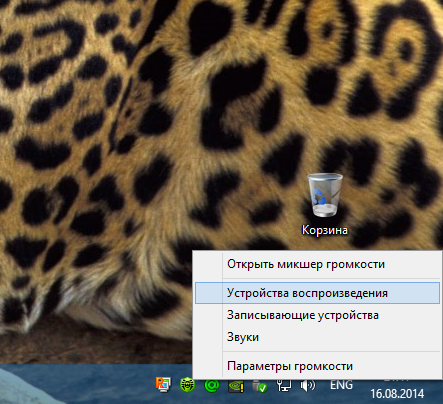
Dinamiklarni o'ng tugmasini bosing va "Xususiyatlar" ni tanlang.

Keyinchalik, "Kengaytirilgan" yorlig'iga o'tishingiz va "Ilovalarga qurilmadan eksklyuziv rejimda foydalanishga ruxsat berish" va "Eksklyuziv rejimda ilovalarga ustuvorlik berish" belgisini olib tashlashingiz kerak. Quyidagi rasmda ko'rsatilgan.

2. Biz muammoli narsalarni olib tashlaymiz windows yangilanishlari 8.
"Tanlovlar" menyusiga o'ting
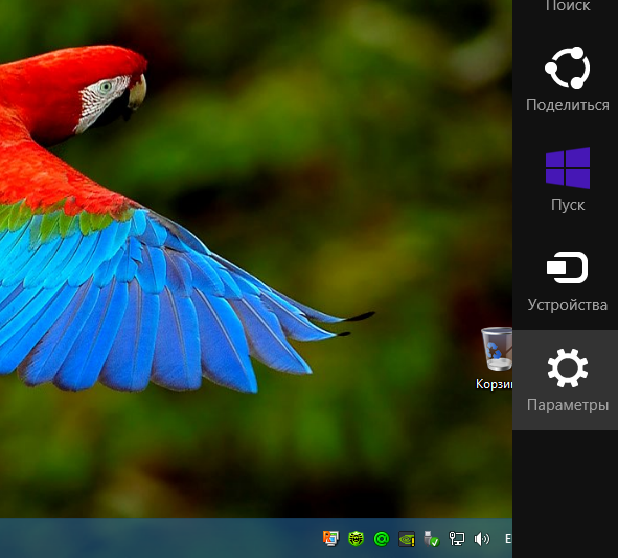
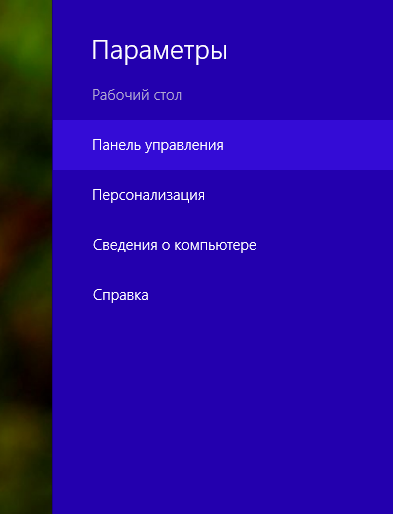
"Tizim va xavfsizlik" bo'limini tanlang.

"Windows Update" bo'limini tanlang
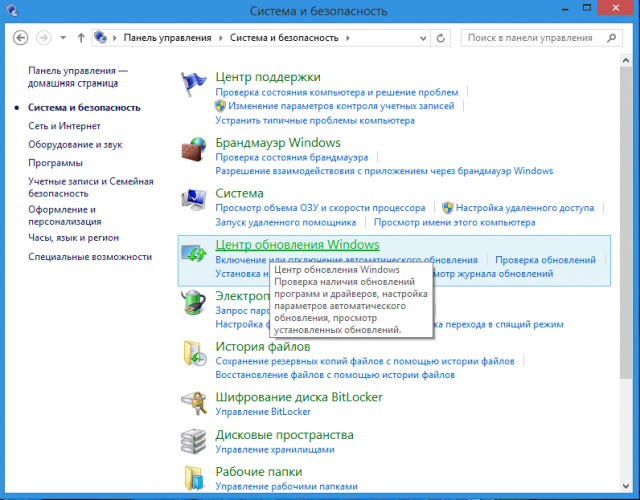
"O'rnatilgan yangilanishlar" bandini bosing.

Muammodan oldingi barcha yangilanishlarni olib tashlaymiz. Yangilanishni o'rnatish sanasini ko'rib chiqamiz. Misol uchun, 20 iyul kuni yangilanishlar o'rnatildi va 21 ta tovush yo'qola boshladi, chiqdimi? Biz eng so'nggi yangilanishlarni qidirmoqdamiz va ularni olib tashlaymiz.
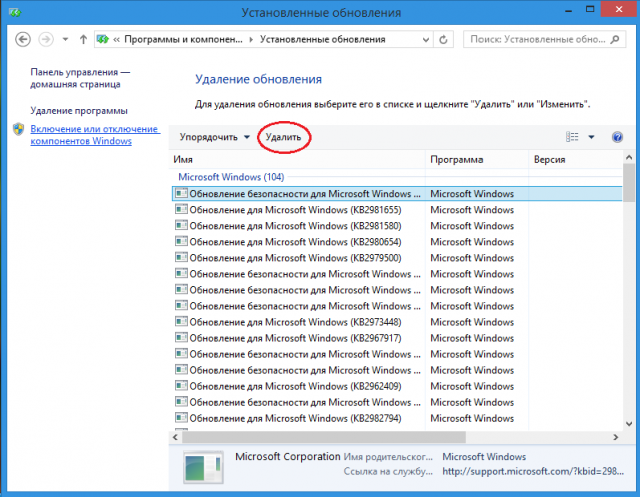
Har bir yangilanishni olib tashlaganingizdan so'ng, tizim qayta ishga tushirishni so'raydi, "keyinroq qayta ishga tushirish" tugmasini bosing, mashinani faqat tugagandan so'ng qayta ishga tushirish uchun yuboring. Men darhol aytamanki, bu jarayon tez emas, bir piyola choyga to'plang, yangilanishlar soniga qarab 10-15 daqiqa vaqt ajrating Endi, aslida, muammo hal qilindi, lekin shunday bo'lmaydi takrorlang, men qattiq tavsiya qilaman avtomatik windows yangilanishlarini o'chirib qo'ying umuman. Aks holda, o'chirilgan yangilanishlar yana yuklab olinadi va siz qaytadan boshlaysiz.
Biz "Boshqarish paneliga qaytamiz, "Tizim va xavfsizlik" bo'limini tanlaymiz va "Avtomatik yangilanishlarni yoqish va o'chirish" bo'limiga o'tamiz.
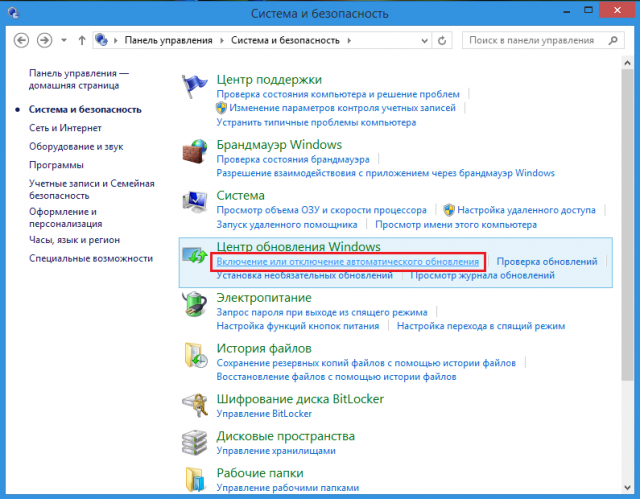
Va ro'yxatdan "Yangilanishlarni tekshirmang" ni tanlang.

OK tugmasini bosing, kompyuteringizni qayta ishga tushiring va xursand bo'ling! Ovoz endi yo'qolmaydi.
Operatsiya xonasi ostida ishlaydigan kompyuterda ovoz yo'qolgan vaziyat Windows tizimi 8 juda tez-tez uchraydi. Buning bir qancha sabablari bo'lishi mumkin. Keling, barcha mumkin bo'lgan sabablarni va ularni yo'q qilish usullarini batafsil ko'rib chiqaylik.
Uskunani tekshirish
Operatsion tizimning versiyasidan qat'i nazar, ovoz bo'lmasa, avval vilkaning ulanganligini tekshirishingiz kerak, u rozetkaga mahkam o'rnatilishi kerak.
Standart ovoz kartalari yashil audio chiqishi, ko'k chiziqli chiqish va pushti mikrofon chiqishi bilan ta'minlaydi. Vilka yashil audio chiqishiga kiritilishi kerak.
Agar vilka to'g'ri ulangan bo'lsa, karnaylarning o'zi noto'g'ri bo'lishi mumkin: boshqa dinamiklarni ulang va hamma narsa aniq bo'ladi.
Yo'qolgan aks-sadoning sababi ba'zan ahamiyatsiz: ovoz balandligi minimal darajaga o'rnatiladi yoki butunlay o'chiriladi.
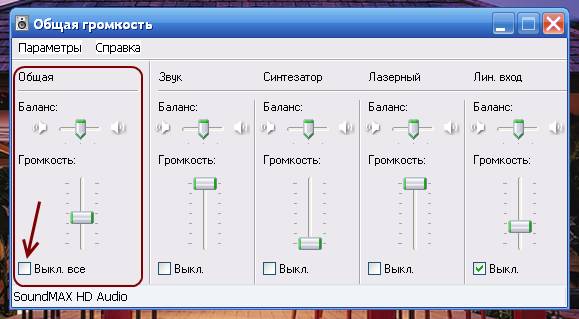
Muammoni hal qilish uchun vazifalar panelidagi karnay belgisini bosing va kerakli ovoz balandligini o'rnating.
Ba'zi planshetlar yoki noutbuklar tashqi ovoz balandligini boshqarishga ega bo'lishi mumkin. Bunday holda, siz ham tekshirishingiz kerak.
Eslatma: Har bir aylanuvchi stol o'zining ovoz balandligini boshqarishga ega va agar u minimal darajaga o'rnatilgan bo'lsa, ovoz bo'lmaydi.
Ovoz kartangiz tekshirilmoqda
Agar uskunani tekshirish muammoni hal qilmasa, audio kartangizning sog'lig'ini tekshirishingiz kerak.
Buning uchun sizga kerak:
- ish stolidagi "mening kompyuterim" yorlig'ini ikki marta bosing;
- "uskunalar" yorlig'ida "ovoz, video va o'yin qurilmalari" da qurilma menejeriga o'ting;
- ovoz kartasini toping.

Wav kengaytmasi bilan kompyuteringizda saqlangan har qanday ovoz faylini ishga tushiring (bu kengaytma bilan, chunki kodeklar boshqa tovush fayllariga o'rnatilmasligi mumkin). Ovoz bo'lsa, ovoz kartasi to'g'ri ishlaydi.
Keyingi sabab BIOS-da anakartga o'rnatilgan audio kartani o'chirib qo'yishdir: asosiy kiritish-chiqarish tizimiga kiring va parametr bortda ekanligiga ishonch hosil qiling. ovoz kartasi"Yuqori aniqlikdagi audio".
Microsoft Fixit Audio tinglashni ishga tushirish muammosini bartaraf etish vositasi
Microsoft Fixit - bu operatsion tizim muammolarini avtomatik ravishda bartaraf etish uchun maxsus yordam dasturlari to'plami. Ular topadilar va yo'q qiladilar avtomatik rejim ba'zi muammolar.
Microsoft Fixit Audio Playback Run diagnostika qiladi va tuzatadi tipik xatolar ovozli qurilmalarning ishlashi paytida yuzaga keladigan.
Ushbu usuldan foydalanish uchun sizga kerak:
- tegishli yordam dasturini Microsoft rasmiy veb-saytidan yuklab oling va uni o'rnating;
- yuklab olingan yordam dasturini ishga tushiring va "qabul qilish" tugmasini bosing;

- kerakli elementni tanlang;
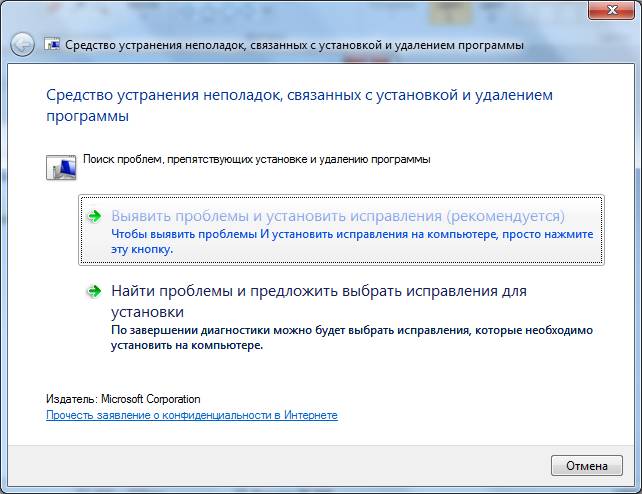
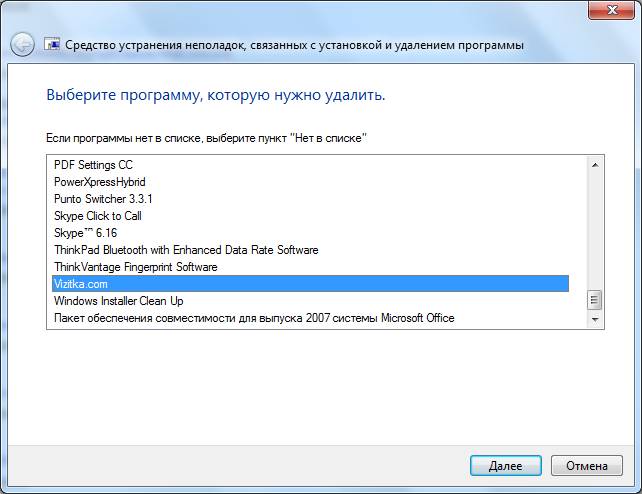
Microsoft Fixit hech qanday muammo topmadi.

Drayvlar yangilash
Eskirgan yoki noto'g'ri ishlaydigan drayverlar ovoz etishmasligining eng keng tarqalgan sabablaridan biridir. Agar siz yaqinda operatsion tizimingizni yangilagan yoki qayta o'rnatgan bo'lsangiz, audio drayveri shu uchun mo'ljallangan bo'lishi mumkin oldingi versiya... Shuning uchun Windows 8 da ovoz ko'pincha ishlamaydi.
"O'tin" elektr uzilishi yoki zararli dasturiy ta'minot kodlari bilan zararlanganda shikastlangan. Qoida tariqasida, operatsion tizim audio drayverni avtomatik ravishda yangilaydi, ammo bu sodir bo'lmasa, siz yuklab olishingiz va o'rnatishingiz kerak bo'ladi. oxirgi versiya haydovchi qo'lda.
Yordamchi dasturni o'rnatishning uchta usuli mavjud:
- Windows yangilash markazidan foydalanish;
- kompyuter yoki noutbukga biriktirilgan diskdan o'rnatish;
- o'z-o'zidan yuklab olish va ishlab chiqaruvchining veb-saytidan o'rnatish.
Video: ovoz etishmayotgan bo'lsa nima qilish kerak
Windows Update-dan avtomatik ravishda foydalanish
Windows Update - bu operatsion tizim va uning komponentlarini yangilash uchun Microsoft tomonidan taqdim etilgan xizmat.
Kerakli yangilanishni topish uchun quyidagi manzilga o'ting:

O'z-o'zidan yuklash va drayverni yangilash
Agar operatsion tizim uni o'zi topa olmasa zarur haydovchilar va ular kiritilmagan (yoki eskirgan), ularni ishlab chiqaruvchining veb-saytida, odatda texnik yordam bo'limlarida topish kerak.
Topmoq kerakli dastur quyidagicha:
- ovoz kartasining modeli va ishlab chiqaruvchisi nomini yoki raqamini aniqlang;
- shundan so'ng veb-saytda apparat va dasturiy ta'minot etkazib beruvchilarining kontaktlarini toping;
- ustida yakuniy bosqich ishlab chiqaruvchining veb-saytidan yuklab olish kerak eng so'nggi haydovchi ovoz kartangiz uchun;
- topsangiz yangi versiya"O'tin", veb-saytda ko'rsatilgan uni o'rnatish bo'yicha ko'rsatmalarga amal qiling.
Ko'pgina yordamchi dasturlar avtomatik ravishda o'rnatiladi: yuklab olingandan so'ng, yuklab olingan faylni ikki marta bosing - u kompyuteringizga o'rnatiladi.
Agar bu sodir bo'lmasa, siz quyidagi amallarni bajarishingiz kerak bo'ladi:

Muhim! Ishlab chiqaruvchilarning rasmiy veb-saytlaridan drayverlarni yuklab olish kerak. Bu odatda bepul. Agar siz portalning bo'limlarida kerakli yordamchi dasturni topmagan bo'lsangiz, uni uchinchi tomon manbalarida, masalan, forumlar, bloglar va boshqalarda qidirish tavsiya etilmaydi.
Bunday saytlarda siz tez-tez virusga duch kelishingiz mumkin, ba'zilari arxivni aniqlash va ochish uchun telefon raqamini kiritishni taklif qiladi, boshqalari esa ma'lum bir to'lovni to'laydi. Shu bilan birga, virusni tez-tez olish mumkin, ammo bunday saytlarda aniq nima kerakligini topish mumkin emas.
Mahsulotlari mamlakatimiz peshtaxtalarida taqdim etilgan raqamli texnologiyalarning deyarli barcha ishlab chiqaruvchilari qo'llab-quvvatlash xizmatiga ega, portallarda ishonch telefoni raqamini ko'rsatadilar. Qo'ng'iroqlar markaziga qo'ng'iroq qiling. Kerakli dasturiy mahsulotlar saytda bo'lmasa ham, ular sizga elektron pochta orqali yuboradilar.
Windows Audio xizmatini ishga tushirish
Ovoz muammosini tezda hal qilishning yana bir usuli.
Buning uchun siz ushbu bosqichlarni bajarishingiz kerak.
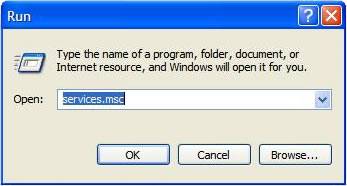
Agar siz hamma narsani to'g'ri bajargan bo'lsangiz, hamma narsa quyidagi rasmga o'xshash bo'lishi kerak.
Naushniklar Windows 8 da ishlamaydi
Ba'zi hollarda ovoz faqat minigarnituralarda takrorlanmaydi.
Bu sodir bo'lganda, birinchi navbatda, maqsadga muvofiqdir:
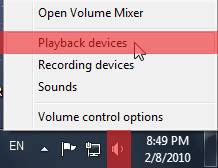
Endi biz tanlaymiz:
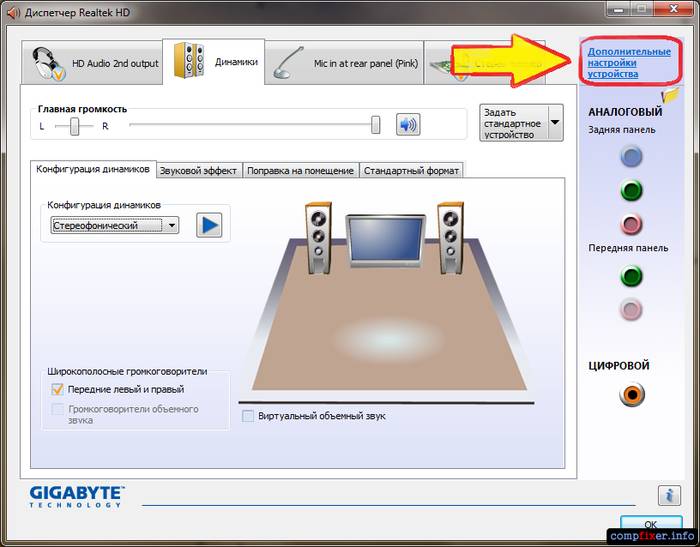
Karnaylarning o'ng tomonida shkala ko'rsatiladi. Ijro paytida u to'ldirilmasa, nimadir noto'g'ri; agar u to'ldirilsa, lekin hech narsa eshitilmasa, ovoz balandligini tekshiring.
Ovoz balandligi o'rnatilganda, shkala to'ldiriladi, lekin hech qanday tovush yo'q, sababi eshitish vositalarining noto'g'ri ishlashidir. Bu, shuningdek, minigarnituralar noto'g'ri uyaga ulangan bo'lsa ham sodir bo'ladi.
HDA kontrollerni qo'llab-quvvatlaydigan qurilmalar minigarnituralar bilan ziddiyatga ega. Agar bunday kontroller Qurilma menejerida ko'rsatilsa, uni olib tashlashingiz va shaxsiy kompyuteringizni yoki noutbukni qayta ishga tushirishingiz kerak.
Ko'rib turganingizdek, hech qanday murakkab narsa yo'q. Xulosa qilish uchun: agar sizning ovozingiz Windows 8 da ishlamasa, uskunaning to'g'ri ulanganligini va ovoz kartasi to'g'ri ishlayotganligini tekshirishingiz kerak. Agar sabab hal etilmasa, biz o'tinni yangilaymiz, muammoni Windows Audio xizmatidan foydalanib tuzatamiz.
Endi siz kompyuteringizda yoki noutbukda ovoz yo'q bo'lganda nima qilish kerakligini bilasiz. Agar siz boshqa yo'llarni bilsangiz, biror narsa qo'shmoqchi bo'lsangiz, izoh qoldirishdan tortinmang.
Raqamli qurilmalar bilan ishlash bo'yicha bir xil darajada batafsil va foydali maslahatlar uchun keyingi manbalarimizni o'qing.
"Yo'qolgan ovoz" - bu nafaqat kompyuterda, balki Windows 8 da topilgan noutbukda ham juda keng tarqalgan muammo. Uning sabablari juda boshqacha bo'lishi mumkin, foydalanuvchining o'ziga xos beparvoligidan boshlab jiddiy buzilish bilan yakunlanadi. faqat ta'mirlash yo'li bilan hal qilinishi mumkin. Hech bo'lmaganda tovush nima uchun yo'qolganini aniqlashga harakat qilish uchun siz bir nechta diagnostika usullarini sinab ko'rishingiz mumkin.
Tasodifiylikni tekshirish
Karnaylardan signal yo'qolganda bajarilishi mumkin bo'lgan eng oddiy va oddiy narsa:
- Windows-ni qayta ishga tushiring. Bu makkajo'xori va oddiy, lekin ba'zi hollarda yordam beradi.
- Karnaylarning elektr rozetkasiga/kompyuterga ulanganligini va ular yoqilganligini tekshiring. Oddiy unutish bu muammoni keltirib chiqarishi mumkin. Elektr shnuri rozetkadan chiqqanmi, vilka esa ovoz kartasidagi ulagichdan chiqmaganligini tekshirish kerak. Bunday holda, ulagich mikrofon uchun emas, balki minigarnituralar uchun maxsus ekanligiga ishonch hosil qilishingiz kerak (ko'pincha u yashil, mikrofon esa pushti).
- Windows-ning o'zida ovoz yoqilganligini tekshiring. Buni amalga oshirish uchun ekranning pastki chap burchagidagi karnay belgisini bosing va slayderning ovoz balandligini ko'ring.
Komponentni tekshirish
Agar yuqoridagi usullar ovoz nima uchun yo'qolganiga javob bermasa, siz boshqa tekshirish usullariga murojaat qilishingiz mumkin.
Ustun ishlashi
Bu tez-tez bir ish ovoz chiqishi vositalari kabi ko'rinadi, deb sodir bo'ladi - barcha chiroqlar yoqilgan, yonib, karnay shovqin huzurida xirillagan - lekin siz ulardan signal olish mumkin emas. Bunday holda siz ularni ikki yo'l bilan tekshirishingiz mumkin:
- Karnaylarni telefon, pleer yoki boshqa kompyuterga ulang.
- Eshitish vositalarini yoki boshqa dinamiklarni sinovdan o'tgan kompyuterga ulang.
Agar qurilma ishlayotgan bo'lsa, ovoz paydo bo'ladi. Yo'qmi? Shunday ekan, davom etaylik.
Windows audio xizmati
Ehtimol, ba'zi sabablarga ko'ra ijro etish uchun zarur bo'lgan xizmat o'chirilgan va shundan keyin ovoz yo'qolgan. Karnaylarni yana jonlantirish uchun siz uni boshlashingiz kerak. Bu oson va oson amalga oshiriladi.
Birinchidan, Run (Win + R) ga qo'ng'iroq qiling va paydo bo'lgan oynaga Msconfig-ni kiriting va keyin OK tugmasini bosing.
"Tizim konfiguratsiyasi" oynasi paydo bo'ladi, unda siz "Xizmatlar" yorlig'ini tanlashingiz va kerakli xizmatni topish uchun barcha qatorlarni diqqat bilan ko'rib chiqishingiz kerak. Biz sabr qilishimiz kerak - juda ko'p turli nomlar mavjud.
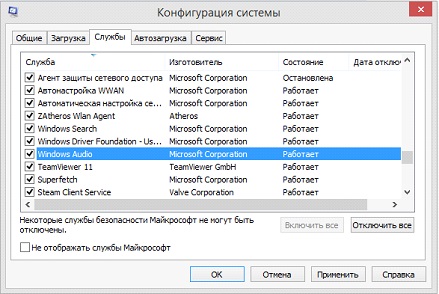
Agar Windows Audio ishlayotgan bo'lsa, unda bu muammo emas. Davom etishga ruxsat.
Haydovchi muammolari
Agar barchasi bajarilmasa, ehtimol kompyuter yoki noutbukning o'zida Windows boshqaruvi muammo bor edi - haydovchilar "uchib ketishdi", ularsiz ovoz ishlamaydi.
Ushbu jihatni tekshirish uchun Boshqarish paneli orqali Qurilma menejeriga o'tishingiz kerak. Qidiruvlar bilan bezovtalanmaslik uchun siz Win + R kombinatsiyasidan foydalanishingiz mumkin va keyin devmgmt.msc-ni kiriting. .
Ko'rsatilgan ro'yxatda siz "Ovoz, video va o'yin qurilmalari" bo'limini topishingiz kerak va butun ro'yxatni kengaytirish uchun o'qni bosing.
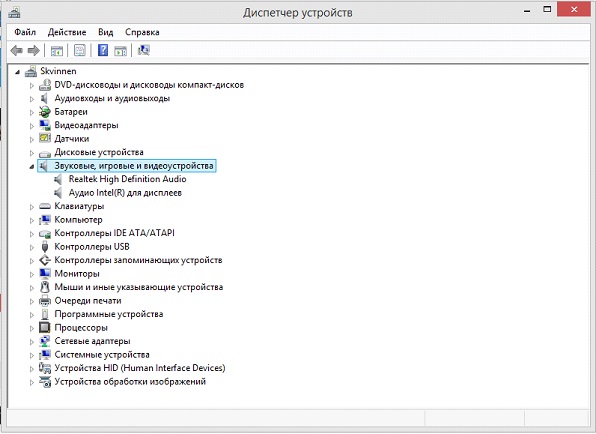
Keyin har bir qurilmani bosish orqali qayta ishga tushirishga harakat qilishingiz kerak o'ng tugma sichqonchani bosing va menyudan tegishli elementni tanlang. Bu yordam bermadi - keyin siz imkoniyatdan foydalanib, drayver konfiguratsiyasini yangilashingiz kerak. Buning funksiyasini qalqib chiquvchi menyuda ham topish mumkin.
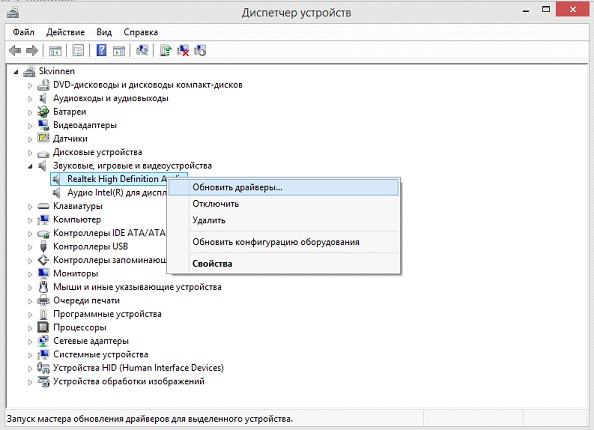
"Yangilash" tugmasini bosgandan so'ng quyidagi tarkibga ega oyna paydo bo'ladi. Unda siz noutbukda yoki shaxsiy kompyuterda drayverlar mavjudligiga yoki ularni hali ham yuklab olish kerakligiga qarab elementni tanlashingiz kerak.

Birinchi holda, sizga barqaror va, yaxshisi, tez Internet ulanishi kerak, ikkinchisida esa haydovchi qaerda joylashganligini mustaqil ravishda ko'rsatishingiz kerak bo'ladi. Agar bu usul ham ta'sir qilmagan bo'lsa, siz drayverni butunlay olib tashlashingiz mumkin (hamma bir xil qalqib chiquvchi menyuda) va keyin uni o'rnatishingiz mumkin va agar ovoz shu sababga ko'ra yo'qolgan bo'lsa, u paydo bo'ladi.
Agar qurilmada drayver yo'q bo'lsa, u holda pastki o'ngda joylashgan dinamik belgisi qizil xochga ega bo'ladi. Qurilmalar bilan bog'liq muammolarni hal qilish uchun Windows xizmatini ishga tushirish uchun uni bosishingiz kerak bo'ladi.
Kelajakda tanlash oynasi paydo bo'ladi, u erda hech qanday maxsus qurilmalar ulanmagan bo'lsa, sozlamalarni ko'rsatilgandek qoldirishingiz kerak.

Tuzatish jarayoni tugagach, tuzatishni qabul qilishingiz kerak.
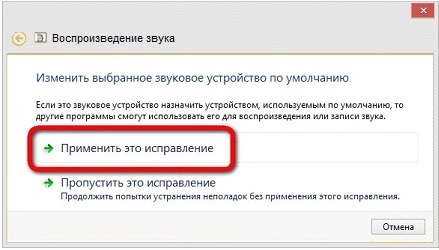
Ushbu tugmani bosgandan so'ng, quyidagi oyna paydo bo'ladi, unda muammolarni bartaraf etish bo'yicha hisobot mavjud. Siz uni yopishingiz va ovozni tekshirishga harakat qilishingiz kerak. U paydo bo'lmadimi? Bu drayverni o'rnatishingiz kerakligini anglatadi.
Eng oddiy o'rnatish uchun Windows uchun AIDA64 dasturi mos keladi. Uni yuklab olish va o'rnatish kerak. Ilovani ishga tushirgandan so'ng, "Kompyuter" yozuvi bo'lgan belgini bosishingiz kerak. Shundan so'ng, yangi ro'yxatda "Xulosa ma'lumoti" ni toping, uni oching va ovoz kartangiz nomini toping. Qoida tariqasida, u "Multimedia" sarlavhasi ostida joylashgan bo'lib, u erda ovoz adapteri deb ataladi.
Agar hammasi muvaffaqiyatsiz bo'lsa
Qurilmani xizmat ko'rsatish markaziga olib borishdan oldin nima uchun ovoz yo'qolganini bilish uchun so'rov bilan qarashingiz mumkin bo'lgan oxirgi joy - bu BIOS. Ba'zi sabablarga ko'ra, ovoz kartasi to'g'ridan-to'g'ri unda o'chirib qo'yilishi mumkin, keyin tizimdagi barcha manipulyatsiyalar hech narsaga olib kelmaydi.
Biroq, asosiy bilimlarsiz ingliz tilida va etarli Kompyuter savodxonligi boshqa sozlamalarni o'zingiz o'zgartirishga urinmaslik yaxshiroqdir. Bu ham kichik, ham muhim tizim muammolariga olib kelishi mumkin.
BIOS-ga kirish uchun siz qurilmani o'chirishingiz kerak, so'ngra quvvat tugmasini bosing va darhol ushbu tugmalardan birini bosishni boshlashingiz kerak: F10, F2 yoki O'chirish. Boshqarish o'qlar yordamida amalga oshiriladi, sichqonchadan foydalanilmaydi. Siz bu erda "Kengaytirilgan" tugmachasini topishingiz kerak va unda - Bortli qurilma konfiguratsiyasi.
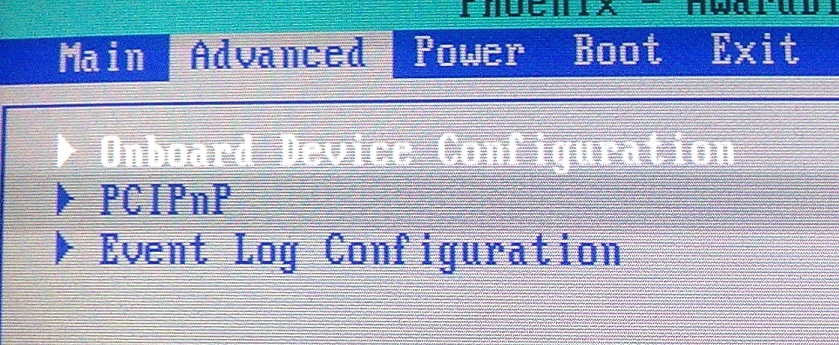
Ushbu elementni ochganingizdan so'ng, siz "High Definition Audio" degan satrni topishingiz kerak, "HD Audio Controller" opsiyasi mumkin. O'ngdagi ushbu qatorlarda "Yoqilgan" (yoki asl nusxada yoqilgan) holati bo'lishi kerak. Agar holat o'chirilgan bo'lsa, BIOS-dagi boshqaruv ko'rsatmalariga rioya qilib, uni o'zgartirishingiz kerak.
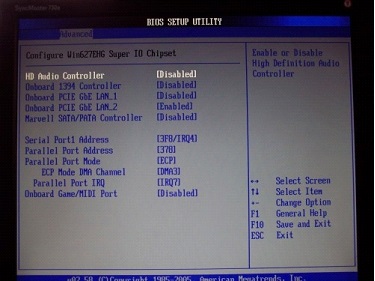
Agar bu ham yordam bermasa - ko'rinishidan, ovozning yo'qolishining sababi kartaning o'zi yoki noutbukdagi karnaylarning buzilishidir. Va bu muammolarni bartaraf qilish uchun siz qurilmani xizmat ko'rsatish markaziga olib borishingiz kerak.
(10,660 marta tashrif buyurilgan, bugun 1 marta tashrif buyurilgan)
